Quảng Cáo Chuyển Đổi Google Ads: Hướng Dẫn Theo Dõi và Tối Ưu
Quảng cáo chuyển đổi Google là một công cụ thiết yếu giúp bạn đánh giá chính xác hiệu quả của các chiến dịch Google Ads. PhucT Digital hiểu rằng việc theo dõi và đo lường lượt chuyển đổi không chỉ giúp bạn hiểu rõ hành vi khách hàng mà còn là chìa khóa để tối ưu hóa ngân sách, gia tăng lợi tức đầu tư (ROI) và đạt được mục tiêu kinh doanh trên nền tảng quảng cáo Google.
Chuyển Đổi Trong Google Ads Là Gì? Tại Sao Bạn Cần Đo Lường Nó?
Theo định nghĩa từ Google, chuyển đổi (conversion) là một hành động có giá trị mà khách hàng thực hiện sau khi tương tác với quảng cáo Google của bạn. Hành động này có thể là mua hàng trên website, điền form liên hệ, gọi điện thoại, tải ứng dụng, hoặc bất kỳ hoạt động nào khác mà bạn xác định là đóng góp vào mục tiêu kinh doanh. Về bản chất, lượt chuyển đổi là gì? Đó chính là kết quả cụ thể bạn mong muốn từ việc chạy quảng cáo Google.
Tại sao việc đo lường lượt chuyển đổi Google Ads là gì và thực hiện nó lại cực kỳ quan trọng?
- Hiểu rõ hiệu quả thực sự: Số lượt nhấp (clicks) hay hiển thị (impressions) chỉ là các chỉ số bề nổi. Chuyển đổi mới thực sự cho bạn biết chiến dịch, nhóm quảng cáo, mẫu quảng cáo, hay từ khóa nào đang mang lại khách hàng hoặc doanh thu. Bạn sẽ biết được quảng cáo nào hiệu quả, quảng cáo nào cần tối ưu hoặc tạm dừng.
- Tối ưu hóa ngân sách và ROI: Khi bạn theo dõi chuyển đổi, bạn có dữ liệu để phân bổ ngân sách một cách thông minh vào những yếu tố, chiến dịch hiệu quả nhất. Điều này giúp tối đa hóa lợi tức đầu tư (ROI) từ quảng cáo Google Ads, tránh lãng phí tiền vào những hoạt động không mang lại giá trị.
- Kích hoạt chiến lược Đặt giá thầu thông minh (Smart Bidding): Dữ liệu chuyển đổi là nền tảng cốt lõi để sử dụng các chiến lược đặt giá thầu tự động tiên tiến của Google Ads như Tối đa hóa lượt chuyển đổi (Maximize Conversions), CPA mục tiêu (Target CPA), ROAS mục tiêu (Target ROAS). Các chiến lược này giúp hệ thống tự động điều chỉnh giá thầu để đạt được nhiều lượt chuyển đổi nhất có thể trong ngân sách cho phép hoặc theo mục tiêu chi phí/doanh thu bạn đặt ra.
- Hiểu hành trình khách hàng đa thiết bị: Việc theo dõi chuyển đổi giúp bạn nắm bắt được bức tranh toàn cảnh về cách khách hàng tương tác với quảng cáo. Họ có thể thấy quảng cáo trên điện thoại nhưng hoàn tất mua hàng trên máy tính. Nếu không đo lường, bạn sẽ bỏ lỡ những insight quan trọng này.
Nếu không đo lường chuyển đổi, việc chạy quảng cáo chuyển đổi Google Ads của bạn sẽ giống như “ném tiền qua cửa sổ”. Bạn sẽ không biết liệu ngân sách quảng cáo có được đầu tư hiệu quả hay không, và bỏ lỡ cơ hội cải thiện tỷ lệ chuyển đổi. PhucT Digital nhấn mạnh rằng, đây là bước không thể thiếu để thành công với Google adwords.
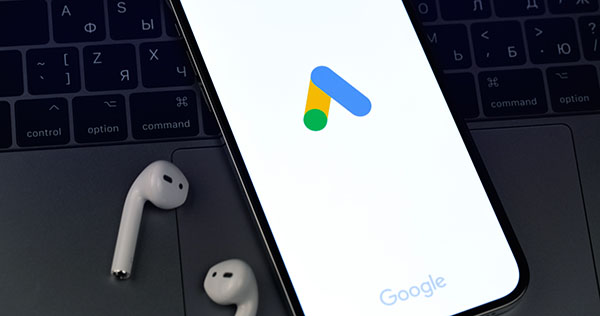
✨
TRỌN BỘ 6 TEMPLATE QUYỀN LỰC
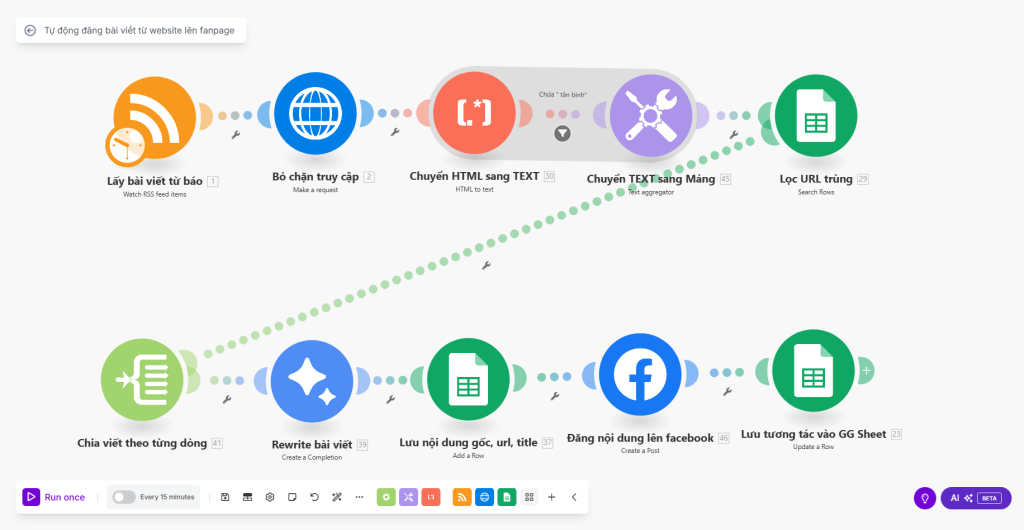
01. TỰ ĐỘNG ĐĂNG BÀI VIẾT TỪ WEBSITE LÊN FANPAGE
- Đã bao gồm
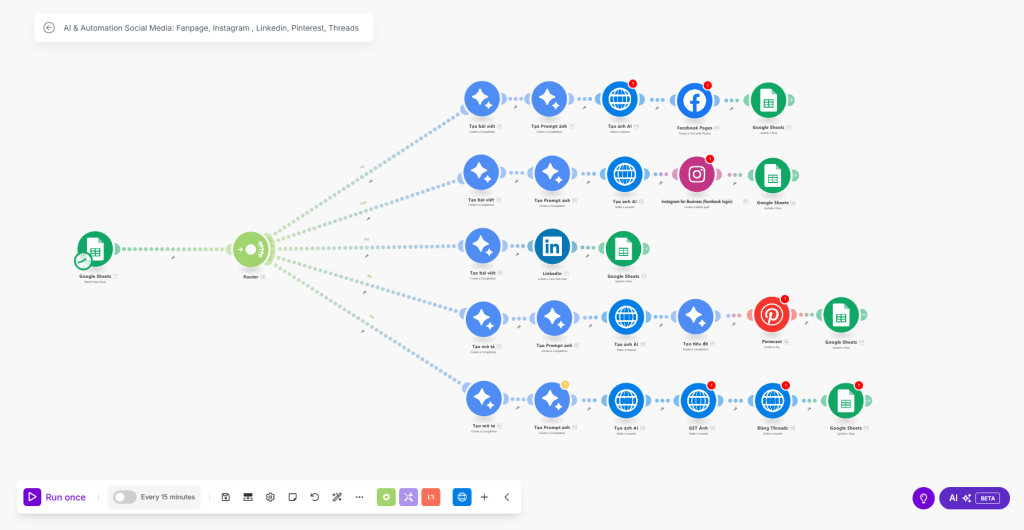
02. ĐĂNG BÀI VIẾT TỪ GOOGLE SHEET LÊN ĐA KÊNH
- Đã bao gồm
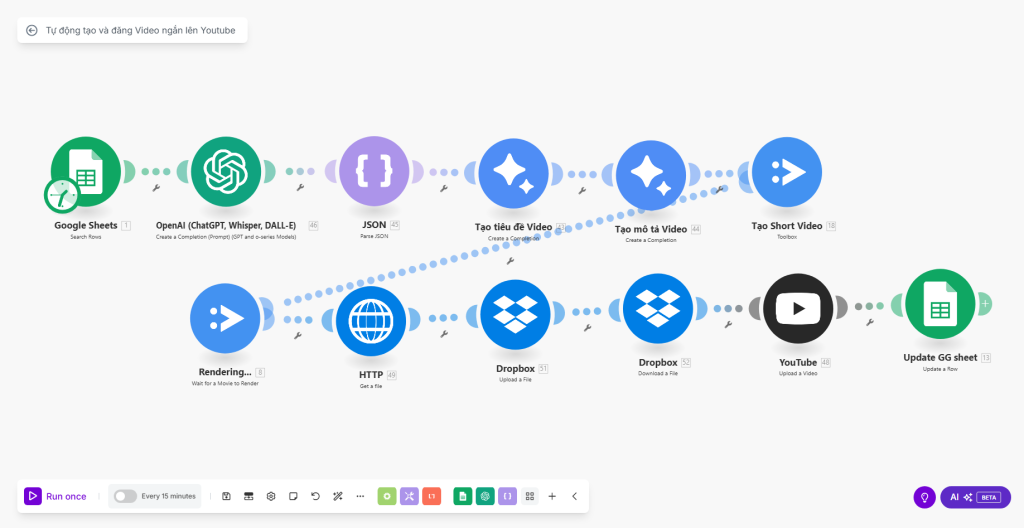
03. TỰ ĐỘNG TẠO VÀ ĐĂNG VIDEO NGẮN BẰNG AI LÊN YOUTUBE
- Đã bao gồm
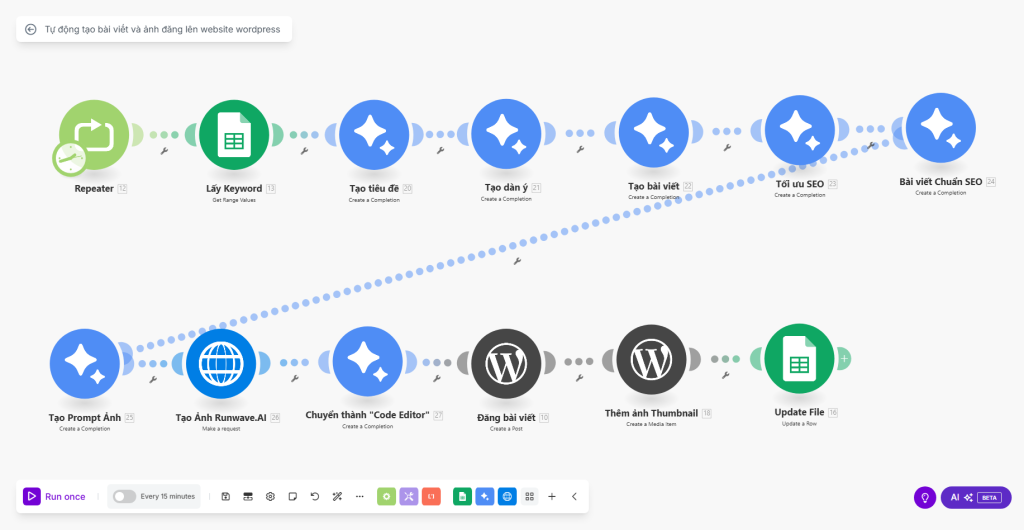
04. TẠO VÀ ĐĂNG BÀI VIẾT TỰ ĐỘNG LÊN WEBSITE WORDPRESS
- Đã bao gồm
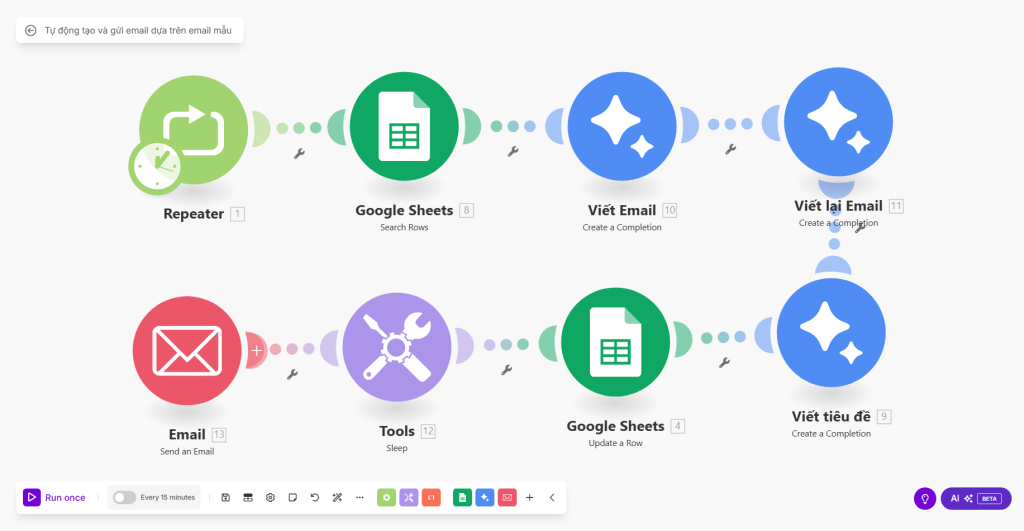
05. TỰ ĐỘNG VIẾT VÀ GỬI EMAIL MỚI DỰA TRÊN EMAIL MẪU
- Đã bao gồm
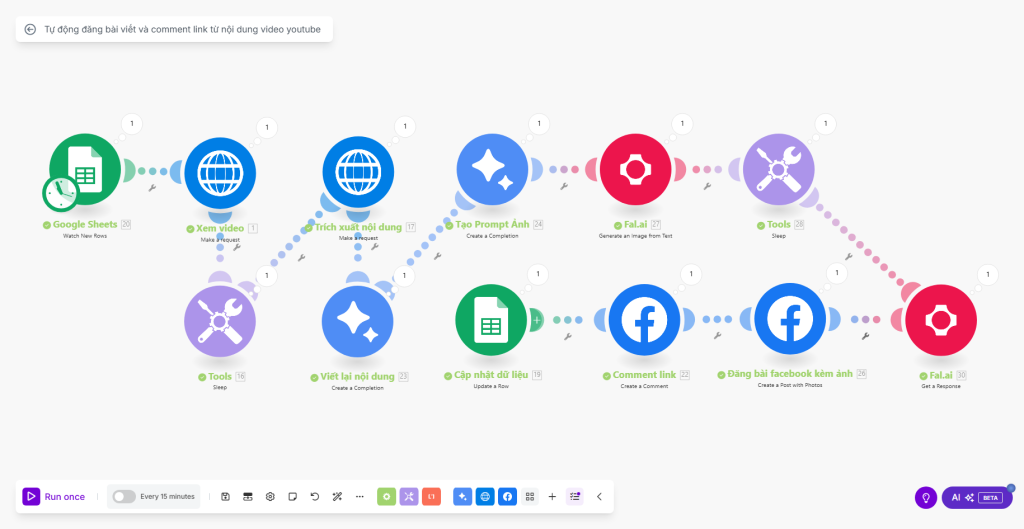
06. TỰ ĐỘNG ĐĂNG BÀI VIẾT VÀ COMMENT LINK TỪ NỘI DUNG VIDEO YOUTUBE
- Đã bao gồm
Xem thêm: Khóa Học Google Ads Miễn Phí: Top 7 Lựa Chọn & Lợi Ích Vượt Trội
Các Loại Hành Động Chuyển Đổi Phổ Biến Bạn Có Thể Theo Dõi
Google Ads cung cấp khả năng theo dõi đa dạng các loại hành động chuyển đổi, cho phép bạn tùy chỉnh dựa trên mô hình kinh doanh và mục tiêu Digital Marketing cụ thể của doanh nghiệp. Dưới đây là những loại hành động chuyển đổi phổ biến mà bạn có thể thiết lập đo lường trong tài khoản Google Ads của mình:
- Hành động trên website: Đây là nhóm chuyển đổi quan trọng nhất đối với hầu hết các doanh nghiệp có website là trung tâm.
- Lượt mua hàng (Purchases): Khách hàng hoàn tất giao dịch mua sản phẩm/dịch vụ.
- Đăng ký nhận bản tin (Sign-ups): Khách hàng cung cấp email để nhận thông tin cập nhật.
- Điền form liên hệ (Lead form submissions): Khách hàng gửi thông tin qua biểu mẫu để được tư vấn, yêu cầu báo giá.
- Tải tài liệu (Downloads): Khách hàng tải ebook, whitepaper, catalog…
- Xem trang quan trọng (Key page views): Lượt truy cập vào các trang như trang liên hệ, trang bảng giá, trang chi tiết sản phẩm cụ thể.
- Cuộc gọi điện thoại (Phone calls):
- Cuộc gọi từ quảng cáo (Calls from ads): Khách hàng nhấp vào nút gọi trực tiếp trên quảng cáo tìm kiếm hoặc quảng cáo hiển thị có tiện ích cuộc gọi.
- Lượt nhấp vào số điện thoại trên website (Clicks on a phone number on your website): Đối với người dùng di động, khi họ nhấp vào số điện thoại trên website của bạn sau khi đến từ một quảng cáo.
- Cuộc gọi đến số điện thoại chuyển tiếp của Google (Calls to a Google forwarding number): Theo dõi cuộc gọi đến một số điện thoại đặc biệt của Google hiển thị trên website sau khi người dùng nhấp vào quảng cáo.
- Lượt cài đặt ứng dụng và hành động trong ứng dụng (App installs and in-app actions):
- Lượt cài đặt ứng dụng (App installs): Người dùng tải và cài đặt ứng dụng di động của bạn (Android hoặc iOS) từ quảng cáo.
- Hành động trong ứng dụng (In-app actions): Các hành động có giá trị mà người dùng thực hiện bên trong ứng dụng sau khi cài đặt, ví dụ: hoàn thành một cấp độ trong game, mua một vật phẩm trong ứng dụng, đăng ký gói dịch vụ.
- Nhập (Import):
- Chuyển đổi ngoại tuyến (Offline conversions): Theo dõi các chuyển đổi bắt đầu trực tuyến (ví dụ, khách hàng nhấp vào quảng cáo, điền form) nhưng hoàn tất ngoại tuyến (ví dụ, ký hợp đồng tại cửa hàng, thanh toán qua điện thoại). Dữ liệu này thường được nhập từ CRM hoặc hệ thống quản lý bán hàng.
- Hành động liên quan đến địa điểm thực tế (Local actions):
- Lượt ghé thăm cửa hàng (Store visits): Đo lường số người đã nhấp vào quảng cáo của bạn và sau đó ghé thăm cửa hàng thực tế. Tính năng này yêu cầu một số điều kiện nhất định về lượng dữ liệu.
- Hành động liên quan đến địa phương khác: Như yêu cầu chỉ đường, nhấp vào nút gọi từ Hồ sơ doanh nghiệp trên Google.
Việc lựa chọn đúng loại hành động chuyển đổi để theo dõi phụ thuộc vào mục tiêu của chiến dịch quảng cáo Google của bạn. Ví dụ, nếu bạn là một trang thương mại điện tử, “Lượt mua hàng” là quan trọng nhất. Nếu bạn cung cấp dịch vụ, “Điền form liên hệ” hoặc “Cuộc gọi điện thoại” có thể là ưu tiên.

Xem thêm: Kháng Tài Khoản Google Ads: Quy Trình và Giải Pháp Hiệu Quả
Hướng Dẫn Chi Tiết: 4 Cách Cài Đặt Theo Dõi Chuyển Đổi Google Ads Cho Website
Thiết lập theo dõi chuyển đổi Google Ads có thể hơi kỹ thuật, nhưng đừng lo lắng, PhucT Digital sẽ hướng dẫn bạn chi tiết qua 4 phương pháp phổ biến và hiệu quả. Việc lựa chọn phương pháp phụ thuộc vào nền tảng website của bạn và mức độ kiểm soát bạn muốn có.
Nếu bạn đang cần giải pháp marketing tổng thể, hãy xem ngay:
>>> Dịch vụ All In One Marketing <<<
Cách 1: Cài Đặt Chuyển Đổi Trực Tiếp Bằng Thẻ Google (gtag.js)
Đây là phương pháp cơ bản, phù hợp nếu bạn muốn theo dõi các lượt tải trang cụ thể làm chuyển đổi, ví dụ như trang “Cảm ơn” sau khi khách hàng hoàn tất đơn hàng hoặc điền form đăng ký.
- Tạo hành động chuyển đổi mới:
- Trong tài khoản Google Ads của bạn, điều hướng đến Mục tiêu (Goals) > Lượt chuyển đổi (Conversions) > Tóm tắt (Summary).
- Nhấp vào nút + Hành động chuyển đổi mới (+ New conversion action).
- Chọn Trang web (Website) làm nguồn chuyển đổi.
- Nhập miền website của bạn để Google quét và đề xuất cách thiết lập.
- Chọn cách thiết lập: Sau khi Google quét, bạn có thể chọn Thêm hành động chuyển đổi theo cách thủ công bằng mã (Add a conversion action manually). Hoặc, nếu Google đề xuất, bạn có thể đi theo hướng dẫn tạo bằng URL. Giả sử chúng ta chọn thiết lập thủ công để có nhiều tùy chọn hơn.
- Điền các thông tin:
- Danh mục mục tiêu (Goal category): Chọn loại phù hợp (ví dụ: Mua hàng, Gửi biểu mẫu khách hàng tiềm năng, Đăng ký).
- Tên lượt chuyển đổi (Conversion name): Đặt tên dễ nhận biết (ví dụ: “Hoàn tất mua hàng”, “Đăng ký tư vấn”).
- Giá trị (Value): Chọn cách bạn muốn đo lường giá trị cho chuyển đổi này.
- Sử dụng cùng một giá trị cho mỗi lượt chuyển đổi: Nếu mỗi chuyển đổi có giá trị cố định.
- Sử dụng các giá trị khác nhau cho mỗi lượt chuyển đổi: Nếu giá trị thay đổi (ví dụ: giá trị đơn hàng khác nhau). Điều này thường yêu cầu tùy chỉnh mã để truyền giá trị động.
- Không sử dụng giá trị cho lượt chuyển đổi này: Nếu bạn không muốn gán giá trị tiền tệ.
- Số lượng (Count):
- Mọi (Every): Đếm tất cả chuyển đổi sau một tương tác. Phù hợp cho Bán hàng.
- Một (One): Chỉ đếm một chuyển đổi sau một tương tác. Phù hợp cho Khách hàng tiềm năng (ví dụ, một người điền form nhiều lần sau một cú nhấp chuột vẫn chỉ tính là một chuyển đổi khách hàng tiềm năng).
- Thời lượng chuyển đổi (Click-through conversion window): Khoảng thời gian sau khi người dùng nhấp vào quảng cáo mà một chuyển đổi vẫn được ghi nhận (ví dụ: 30 ngày, 90 ngày).
- Thời lượng chuyển đổi sau lượt xem hết (Engaged-view conversion window): (Đối với quảng cáo video) Thời gian sau khi người dùng xem quảng cáo video mà một chuyển đổi được ghi nhận.
- Thời lượng chuyển đổi sau lượt xem (View-through conversion window): Thời gian sau khi người dùng nhìn thấy quảng cáo (nhưng không tương tác) mà một chuyển đổi được ghi nhận.
- Mô hình phân bổ (Attribution model): Cách Google Ads ghi nhận tín dụng cho các điểm chạm khác nhau trong hành trình chuyển đổi. (ví dụ: Lần nhấp cuối cùng, Lần nhấp đầu tiên, Tuyến tính, Dựa trên dữ liệu).
- Nhấp Tạo và tiếp tục (Create and continue).
- Điền các thông tin:
- Cài đặt thẻ: Google sẽ cung cấp cho bạn các đoạn mã.
- Thẻ Google (Global site tag – gtag.js): Đoạn mã này cần được thêm vào phần
<head>của mọi trang trên website của bạn. Nó thiết lập cookie mới trên miền của bạn, lưu trữ thông tin về lượt nhấp quảng cáo đã đưa người dùng đến trang web. - Đoạn mã sự kiện (Event snippet): Đoạn mã này chỉ được thêm vào phần
<head>(hoặc<Body>) của trang cụ thể mà bạn muốn theo dõi chuyển đổi (ví dụ: trang “thank-you.html”). Nó hoạt động cùng với thẻ Google để theo dõi khi ai đó đến trang này sau khi nhấp vào quảng cáo của bạn.
- Thẻ Google (Global site tag – gtag.js): Đoạn mã này cần được thêm vào phần
- Thêm mã vào website: Sao chép và dán các đoạn mã này vào mã nguồn website của bạn theo hướng dẫn. Nếu bạn không rành về code, hãy nhờ nhà phát triển web hỗ trợ. Đối với các nền tảng như WordPress, có thể có plugin hỗ trợ việc này.
- Kiểm tra: Sau khi cài đặt, bạn có thể sử dụng công cụ Google Tag Assistant (tiện ích mở rộng của Chrome) để kiểm tra xem thẻ đã được cài đặt đúng chưa. Trạng thái theo dõi chuyển đổi trong tài khoản Google Ads cũng sẽ cập nhật sau một thời gian.
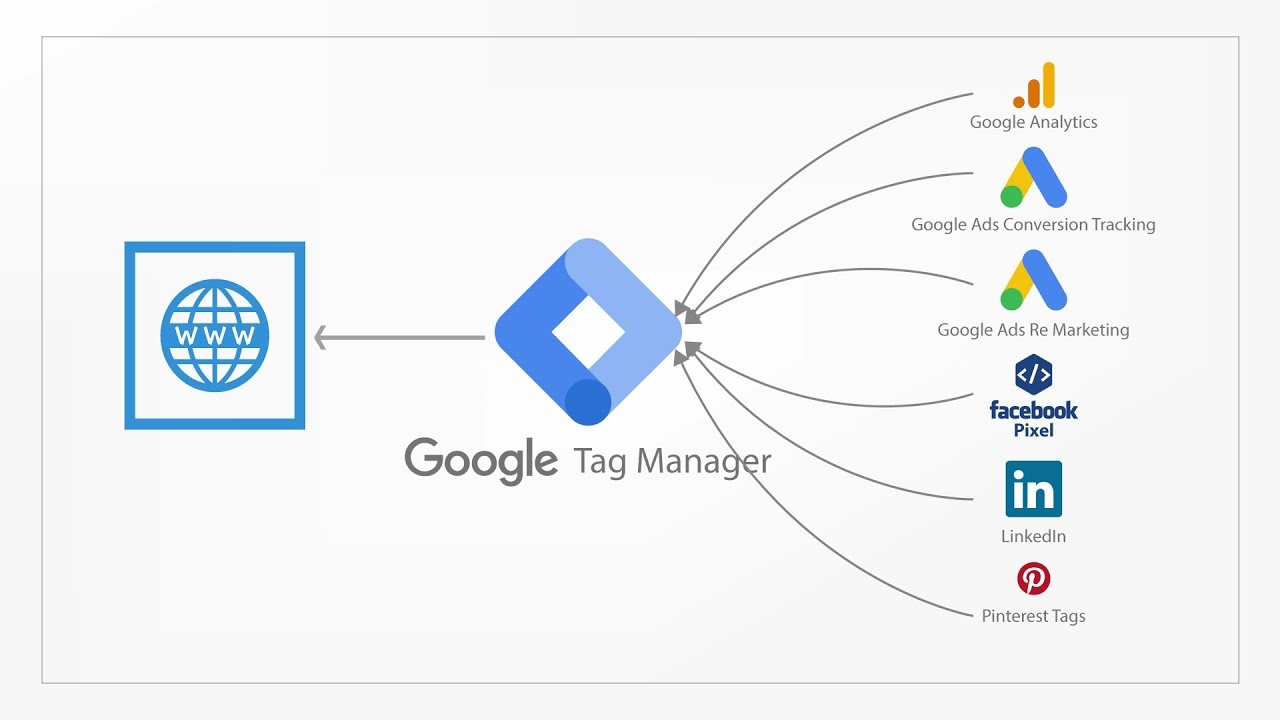
Xem thêm: Hóa Đơn Google Ads: Toàn Tập Về Các Loại Chứng Từ và Quản Lý
Cách 2: Theo Dõi Chuyển Đổi Thông Qua Google Analytics
Nếu bạn đã sử dụng Google Analytics (GA) để theo dõi hành vi người dùng và các mục tiêu trên thiết kế website của mình, đây là một cách tiện lợi. Bạn có thể nhập các Mục tiêu (Goals) từ Universal Analytics (UA) hoặc chuyển đổi từ Google Analytics 4 (GA4) vào Google Ads.
- Liên kết tài khoản Google Ads và Google Analytics:
- Đảm bảo hai tài khoản đã được liên kết.
- Trong Google Analytics: Vào Quản trị (Admin) > cột Sản phẩm (Property) > Liên kết Google Ads (Google Ads Linking).
- Trong Google Ads: Vào Công cụ và Cài đặt (Tools & Settings) > Thiết lập (Setup) > Tài khoản đã liên kết (Linked accounts). Tìm Google Analytics (UA) hoặc Google Analytics (GA4) và liên kết.
- Tạo Mục tiêu (Goals) trong Universal Analytics hoặc thiết lập Chuyển đổi (Conversions) trong Google Analytics 4:
- Đối với Universal Analytics (UA): Trong GA, vào Quản trị (Admin) > cột Chế độ xem (View) > Mục tiêu (Goals). Tạo các Mục tiêu cho các hành động quan trọng (ví dụ: truy cập trang cảm ơn, thời gian trên trang, số trang/phiên).
- Đối với Google Analytics 4 (GA4): Trong GA4, các sự kiện quan trọng có thể được đánh dấu là chuyển đổi. Vào Quản trị (Admin) > cột Sản phẩm (Property) > Chuyển đổi (Conversions). Bạn có thể tạo sự kiện mới hoặc đánh dấu một sự kiện hiện có là chuyển đổi. Đối với website thương mại điện tử, việc thiết lập theo dõi Thương mại điện tử nâng cao (Enhanced Ecommerce trong UA) hoặc sự kiện mua hàng (purchase event trong GA4) là rất quan trọng.
- Nhập chuyển đổi từ Google Analytics vào Google Ads:
- Trong tài khoản Google Ads, vào Mục tiêu (Goals) > Lượt chuyển đổi (Conversions) > Tóm tắt (Summary).
- Nhấp + Hành động chuyển đổi mới (+ New conversion action).
- Chọn Nhập (Import).
- Chọn Thuộc tính Google Analytics 4 (GA4 properties) > Web hoặc Google Analytics (UA). Sau đó nhấp Tiếp tục (Continue).
- Chọn mục tiêu/chuyển đổi để nhập: Google Ads sẽ hiển thị danh sách các Mục tiêu (từ UA) hoặc chuyển đổi (từ GA4) có sẵn để nhập. Chọn những mục tiêu bạn muốn theo dõi trong Google Ads và nhấp Nhập và tiếp tục (Import and continue).
- Tối ưu hóa cài đặt chiến dịch: Sau khi nhập, các chuyển đổi này sẽ xuất hiện trong danh sách. Đảm bảo rằng trong cài đặt chiến dịch Google Ads của bạn, bạn đã chọn sử dụng các chuyển đổi này cho việc tối ưu hóa đặt giá thầu (bao gồm trong cột “Chuyển đổi”).
Ưu điểm của cách này là bạn có thể quản lý tập trung các mục tiêu tại Google Analytics và có cái nhìn sâu sắc hơn về hành trình người dùng trước khi họ chuyển đổi.
Cách 3: Cài Đặt Chuyển Đổi Google Ads Bằng Google Tag Manager (GTM)
Google Tag Manager (GTM) là một công cụ quản lý thẻ mạnh mẽ, cho phép bạn triển khai và quản lý nhiều loại mã theo dõi (bao gồm thẻ Google Ads, Google Analytics) trên website mà không cần phải chỉnh sửa trực tiếp mã nguồn. PhucT Digital khuyến nghị phương pháp này vì tính linh hoạt và khả năng quản lý cao, đặc biệt khi bạn cần theo dõi nhiều loại chuyển đổi hoặc sự kiện phức tạp.
- Cài đặt Google Tag Manager trên website: Đảm bảo mã container GTM đã được thêm vào tất cả các trang trên website của bạn (thường là một đoạn mã trong
<head>và một đoạn trong<body>). - Tạo hành động chuyển đổi trong Google Ads:
- Thực hiện tương tự như Bước 1 và Bước 2 của Cách 1 (Cài đặt bằng gtag.js) để tạo một hành động chuyển đổi mới cho Trang web trong Google Ads.
- Khi đến bước Cài đặt thẻ (Tag setup), thay vì chọn “Cài đặt thẻ của riêng bạn”, hãy chọn tab Sử dụng Trình quản lý thẻ của Google (Use Google Tag Manager).
- Google sẽ cung cấp cho bạn ID lượt chuyển đổi (Conversion ID) và Nhãn lượt chuyển đổi (Conversion Label). Hãy sao chép hai giá trị này.
- Tạo thẻ Theo dõi lượt chuyển đổi Google Ads (Google Ads Conversion Tracking) trong GTM:
- Truy cập tài khoản Google Tag Manager của bạn.
- Trong không gian làm việc (Workspace), chọn Thẻ (Tags) > Mới (New).
- Đặt tên cho thẻ (ví dụ: “Google Ads – Conversion – Mua hàng thành công”).
- Trong phần Cấu hình thẻ (Tag Configuration), nhấp vào biểu tượng bút chì và chọn loại thẻ là Theo dõi lượt chuyển đổi Google Ads (Google Ads Conversion Tracking).
- Dán ID lượt chuyển đổi (Conversion ID) và Nhãn lượt chuyển đổi (Conversion Label) bạn đã sao chép từ Google Ads vào các trường tương ứng.
- Bạn có thể cấu hình Giá trị lượt chuyển đổi (Conversion Value), Mã giao dịch (Transaction ID), Mã đơn vị tiền tệ (Currency Code) nếu muốn theo dõi các giá trị động. Điều này thường yêu cầu sử dụng các biến (Variables) trong GTM để lấy dữ liệu từ lớp dữ liệu (data layer) hoặc các yếu tố khác trên trang.
- Cấu hình Trình kích hoạt (Trigger) trong GTM:
- Trong phần Kích hoạt (Triggering) của thẻ vừa tạo, nhấp vào biểu tượng bút chì để chọn hoặc tạo trình kích hoạt.
- Trình kích hoạt xác định khi nào thẻ chuyển đổi này sẽ được kích hoạt (fired).
- Ví dụ: để theo dõi lượt truy cập trang “Cảm ơn”, bạn có thể tạo một trình kích hoạt loại Lượt xem trang (Page View), chọn Một số lượt xem trang (Some Page Views) và đặt điều kiện là Đường dẫn trang (Page Path) chứa (contains)
/cam-on(hoặc URL cụ thể của trang cảm ơn).
- Thêm thẻ Trình liên kết chuyển đổi (Conversion Linker):
- Đây là một bước QUAN TRỌNG khi sử dụng GTM để theo dõi chuyển đổi Google Ads.
- Tạo một thẻ mới trong GTM. Đặt tên (ví dụ: “Conversion Linker”).
- Chọn loại thẻ là Trình liên kết chuyển đổi (Conversion Linker).
- Trong phần Kích hoạt (Triggering), chọn trình kích hoạt là Tất cả các trang (All Pages – Page View). Thẻ này cần kích hoạt trên mọi trang để đảm bảo thông tin nhấp chuột quảng cáo được lưu trữ chính xác trong cookie của bên thứ nhất, giúp cải thiện độ chính xác của việc đo lường chuyển đổi.
- Xem trước, Gỡ lỗi và Xuất bản Container GTM:
- Sử dụng chế độ Xem trước (Preview) trong GTM để kiểm tra trên website của bạn xem thẻ chuyển đổi và thẻ Conversion Linker có kích hoạt đúng trên trang mong muốn hay không. Tiện ích Google Tag Assistant cũng rất hữu ích.
- Sau khi xác nhận mọi thứ hoạt động chính xác, nhấp vào nút Gửi (Submit) trong GTM, sau đó Xuất bản (Publish) các thay đổi lên website của bạn.
Sử dụng GTM giúp việc quản lý thẻ trở nên ngăn nắp, dễ dàng cập nhật và mở rộng khả năng theo dõi mà không cần can thiệp nhiều vào code website.
Cách 4: Cài Đặt Chuyển Đổi Google Ads Cho Website Shopify
Đối với các chủ shop sử dụng nền tảng Shopify, việc cài đặt theo dõi chuyển đổi Google Ads có thể được thực hiện một cách tương đối dễ dàng, thường là thông qua tích hợp với Google Analytics hoặc thêm mã trực tiếp.
Phương pháp phổ biến và được khuyến nghị là sử dụng tích hợp Google Analytics và nhập chuyển đổi Thương mại điện tử từ đó, vì Shopify đã có sẵn các thiết lập để gửi dữ liệu giao dịch tới GA.
- Thêm ID theo dõi Google Analytics vào Shopify:
- Trong trang quản trị Shopify, đi tới Cửa hàng trực tuyến (Online Store) > Tùy chọn (Preferences).
- Trong mục Google Analytics, dán ID theo dõi Google Analytics của bạn (ví dụ:
UA-XXXXXXXXX-Ycho Universal Analytics hoặcG-XXXXXXXXXXcho GA4). - Nếu sử dụng Universal Analytics, đảm bảo bạn đã chọn Sử dụng Thương mại điện tử nâng cao (Use Enhanced Ecommerce). Shopify sẽ tự động gửi dữ liệu giao dịch đến GA. Đối với GA4, Shopify cũng có các tích hợp để gửi sự kiện
purchase.
- Kích hoạt báo cáo Thương mại điện tử trong Google Analytics:
- Đối với Universal Analytics (UA): Trong tài khoản GA, vào Quản trị (Admin) > cột Chế độ xem (View) > Cài đặt thương mại điện tử (Ecommerce Settings). Bật Bật Thương mại điện tử (Enable Ecommerce) và Bật báo cáo Thương mại điện tử nâng cao (Enable Enhanced Ecommerce Reporting).
- Đối với Google Analytics 4 (GA4): Dữ liệu thương mại điện tử thường được tự động xử lý nếu bạn gửi đúng các sự kiện như
purchasevới các thông số cần thiết.
- Liên kết tài khoản Google Ads và Google Analytics: Thực hiện như hướng dẫn ở Cách 2, Bước 1.
- Nhập chuyển đổi (Giao dịch) từ Google Analytics vào Google Ads:
- Thực hiện như hướng dẫn ở Cách 2, Bước 3 và 4.
- Khi chọn chuyển đổi để nhập, bạn sẽ thấy các giao dịch (Transactions hoặc Purchase) từ Google Analytics. Hãy nhập chúng.
- Chọn Cài đặt Chuyển đổi (Conversion Settings) trong Google Ads:
- Sau khi nhập chuyển đổi giao dịch, vào chỉnh sửa chuyển đổi đó trong Google Ads.
- Đảm bảo tùy chọn Bao gồm trong “Chuyển đổi” (Include in “Conversions”) được đặt là Có (Yes).
- Đối với Giá trị (Value), chọn Sử dụng giá trị và đơn vị tiền tệ từ Analytics (Use the value and currency from Analytics) để theo dõi doanh thu chính xác từ mỗi giao dịch.
Ngoài ra, Shopify cũng cho phép bạn thêm các tập lệnh bổ sung (Additional scripts) trong phần Cài đặt (Settings) > Thanh toán (Checkout) > Xử lý đơn hàng (Order processing). Bạn có thể dán đoạn mã sự kiện (event snippet) của Google Ads vào đây để theo dõi trực tiếp, tuy nhiên, việc quản lý qua Google Analytics hoặc GTM thường mang lại sự nhất quán và nhiều dữ liệu hơn.
Lưu ý về Bảo mật và Quyền riêng tư: Google tuân thủ các tiêu chuẩn bảo mật nghiêm ngặt. Khi bạn thiết lập theo dõi chuyển đổi, điều quan trọng là phải cung cấp thông tin rõ ràng cho người dùng về việc thu thập dữ liệu và tuân thủ các quy định về sự đồng ý của người dùng (consent policies), ví dụ như GDPR ở Châu Âu hoặc các chính sách của Google về sự đồng ý. Hãy đảm bảo website của bạn có chính sách quyền riêng tư minh bạch.
Lời Kết
Thiết lập theo dõi chuyển đổi Google Ads là một bước đi nền tảng, không thể thiếu để biến các chiến dịch quảng cáo Google của bạn thành một cỗ máy tăng trưởng doanh thu thực sự mạnh mẽ. Bằng cách đo lường chính xác những hành động có giá trị trên website, bạn sẽ sở hữu dữ liệu quý báu để đưa ra quyết định tối ưu hóa, cải thiện hiệu suất quảng cáo và chinh phục các mục tiêu kinh doanh đã đặt ra. Việc hiểu rõ lượt chuyển đổi Google Ads là gì và cách chạy quảng cáo chuyển đổi Google Ads hiệu quả sẽ mang lại lợi thế cạnh tranh cho bạn.
Tại PhucT Digital, chúng tôi không chỉ hỗ trợ thiết kế website bán hàng chuẩn SEO, tối ưu trải nghiệm người dùng, mà còn đồng hành cùng doanh nghiệp trong việc triển khai các chiến dịch Digital Marketing dựa trên dữ liệu thực tế. Nắm vững kỹ thuật theo dõi chuyển đổi Google Ads chính là một “tư duy thực chiến” quan trọng giúp bạn dẫn đầu.
Bạn đã sẵn sàng khai thác tối đa tiềm năng từ quảng cáo chuyển đổi Google Ads chưa? Nếu có bất kỳ thắc mắc nào hoặc cần tư vấn chuyên sâu, đừng ngần ngại để lại bình luận bên dưới hoặc khám phá thêm nhiều bài viết hữu ích khác tại website của PhucT Digital. Chúc bạn thành công!
Bài viết liên quan:
-
Cách Nuôi Tài Khoản Google Ads: Yếu Tố Cốt Lõi Để Thành Công
-
Paid Media Là Gì? Bí Quyết Khai Thác Truyền Thông Trả Phí Hiệu Quả
-
Từ Khóa Phủ Định Adwords: Hướng Dẫn Chi Tiết Tối Ưu Quảng Cáo
-
Quảng Cáo Google Shopping Là Gì? Toàn Tập Về Công Cụ Bán Hàng
-
Google MCC Là Gì? Khám Phá Tài Khoản Quản Lý Google Ads 2025
-
GDN Là Gì? Toàn Tập Về Mạng Hiển Thị Google Cho Marketer 2025
-
Cách Quảng Cáo Google Adwords Giá Rẻ: Bí Kíp Hiệu Quả Vượt Trội
-
Kiểm Tra IP Click Google Ads: Cách Phát Hiện và Chặn Click Tặc Hiệu Quả

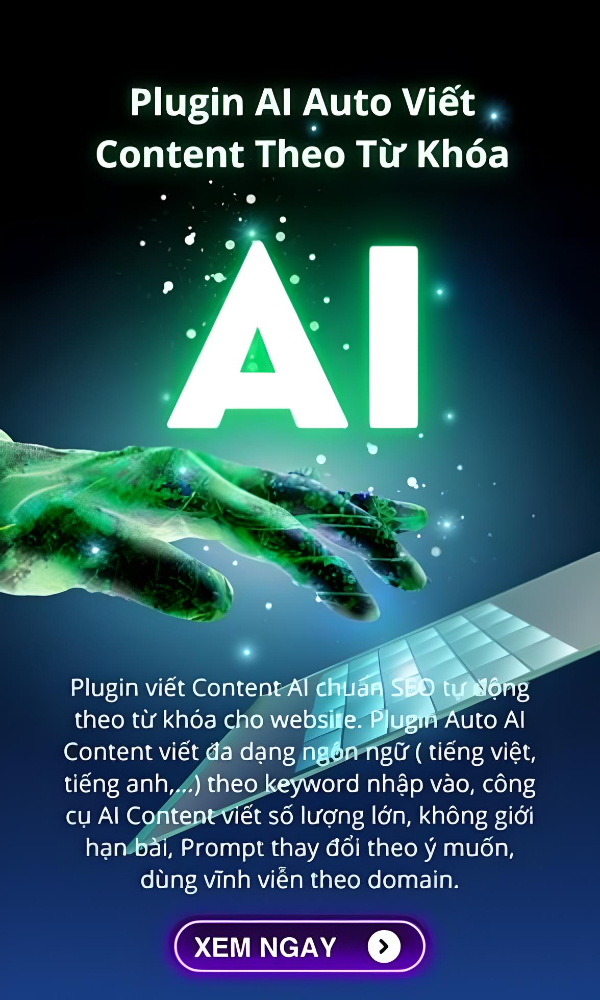


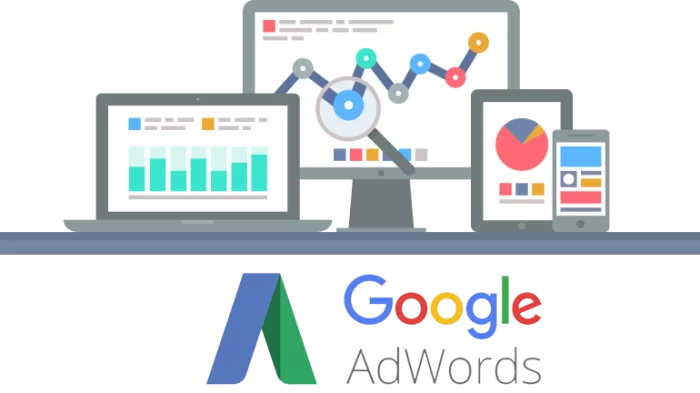

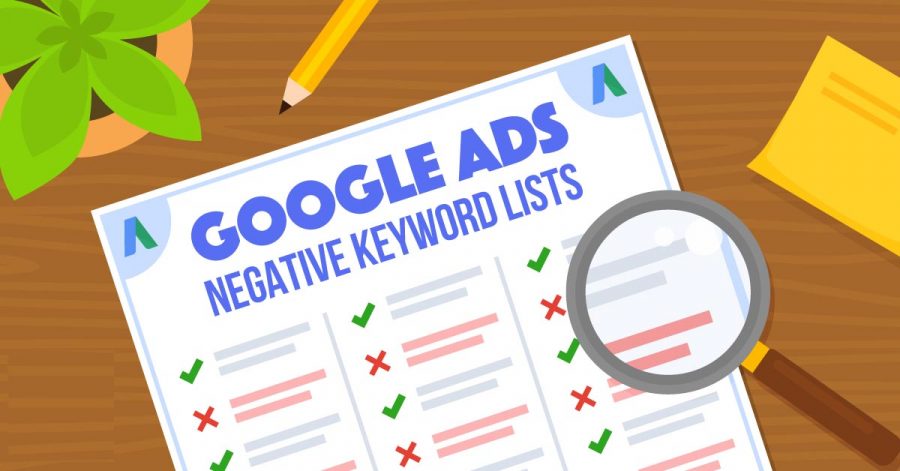


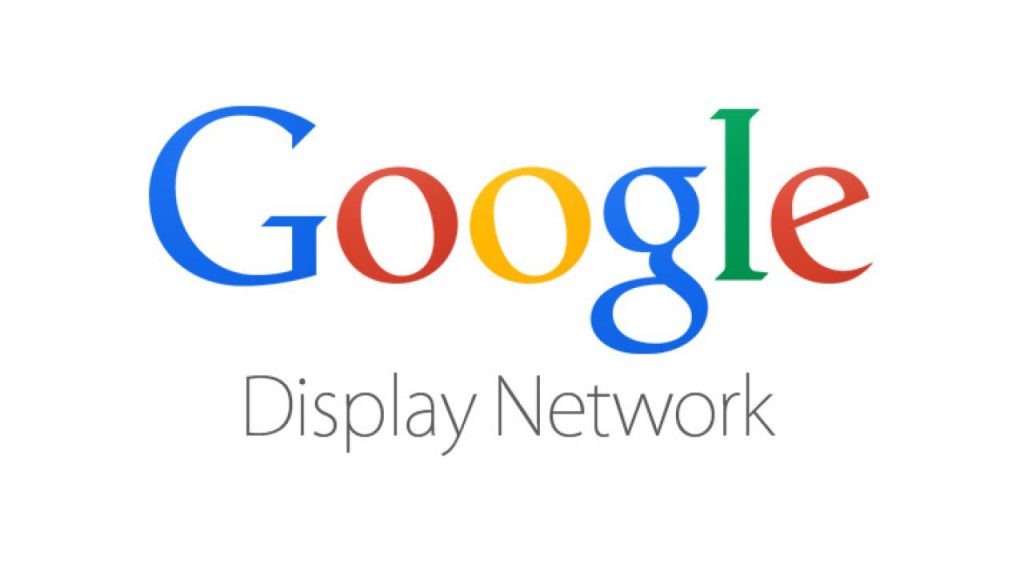
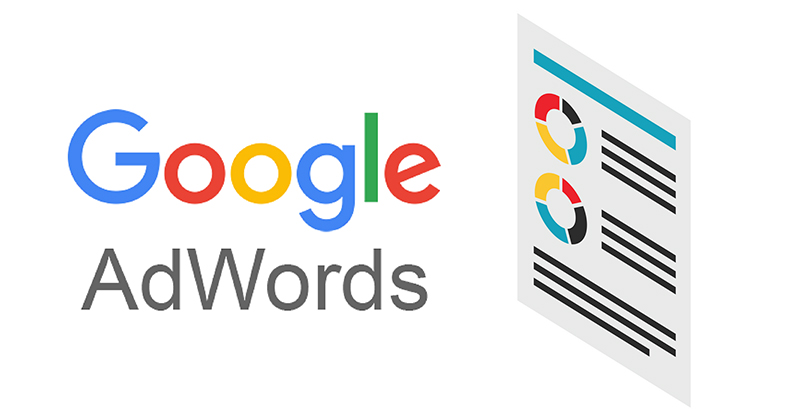
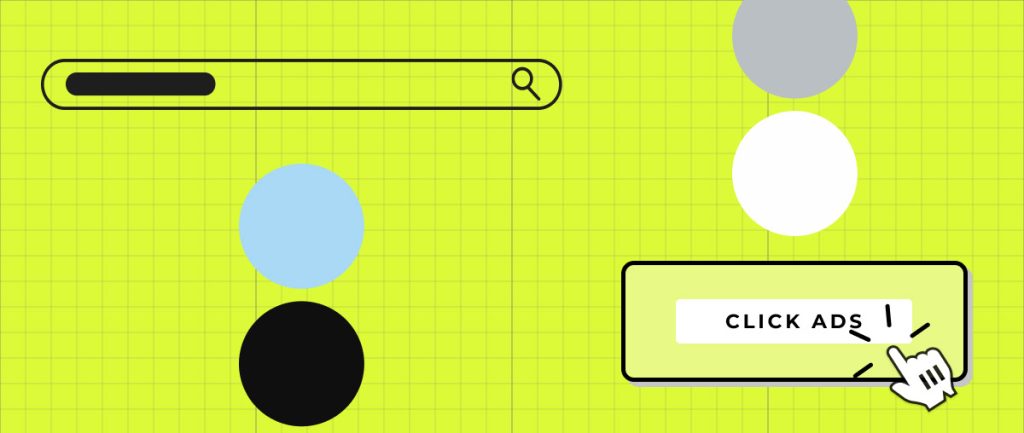
 Hotline: 0933.54.64.76
Hotline: 0933.54.64.76 Nhắn tin Facebook TẠI ĐÂY
Nhắn tin Facebook TẠI ĐÂY Nhắn tin Zalo TẠI ĐÂY
Nhắn tin Zalo TẠI ĐÂY Dịch vụ nổi bật
Dịch vụ nổi bật